Unter Einrichtung → Terminal kann man pro Kasse Einstellungen für EC-Terminalgeräte vornehmen.

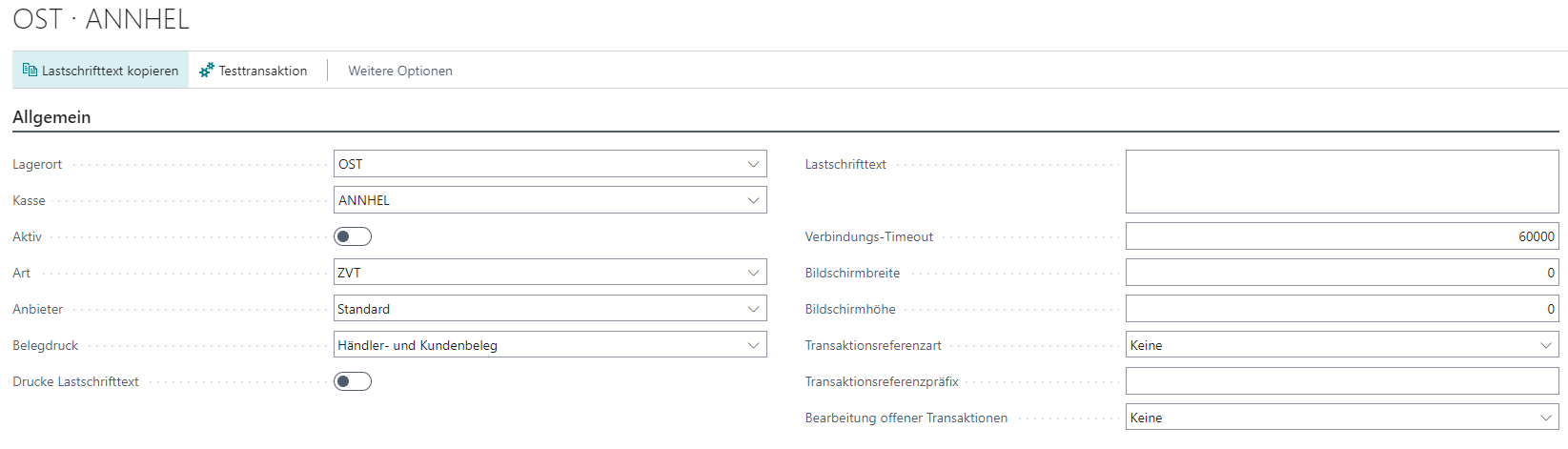
Die folgenden Aktionsmöglichkeiten findet man in der Übersicht und auf der Karte:
| Feld | Beschreibung |
|---|---|
| Kartenzuordnung | Startet eine Testtransaktion mit den aktuell hinterlegten Einstellungen |
| Lastschrifttext kopieren | Verteilt den Lastschrifttext dieser Einrichtung auf alle anderen Terminaleinrichtungen. |
| Testtransaktion | Startet eine Testtransaktion mit den aktuell hinterlegten Einstellungen |
In dieser Übersicht kann man den einzelnen Rückgabewerten eines Terminalprotokolls eine entsprechende Karte zuordnen. Unter Einrichtung → Zahlungsmittel kann man die hier hinterlegten Kartenarten einzelnen Kartenzahlungsmitteln zuweisen.
Hierbei wird zu Testzwecken ein Login sowie eine Lastschrifttransaktion über 0.01 EUR an das entsprechend konfigurierte Terminal gesendet. Es empfiehlt sich, den Test direkt am Terminal abzubrechen, da dieser bereits erfolgreich ist, sobald der Betrag auf dem Terminal angezeigt wird.
In dieser Registerkarte befinden sich allgemeine Informationen, wie die Zuordnung eines Kassenstammes und die Auswahl der Protokollart.
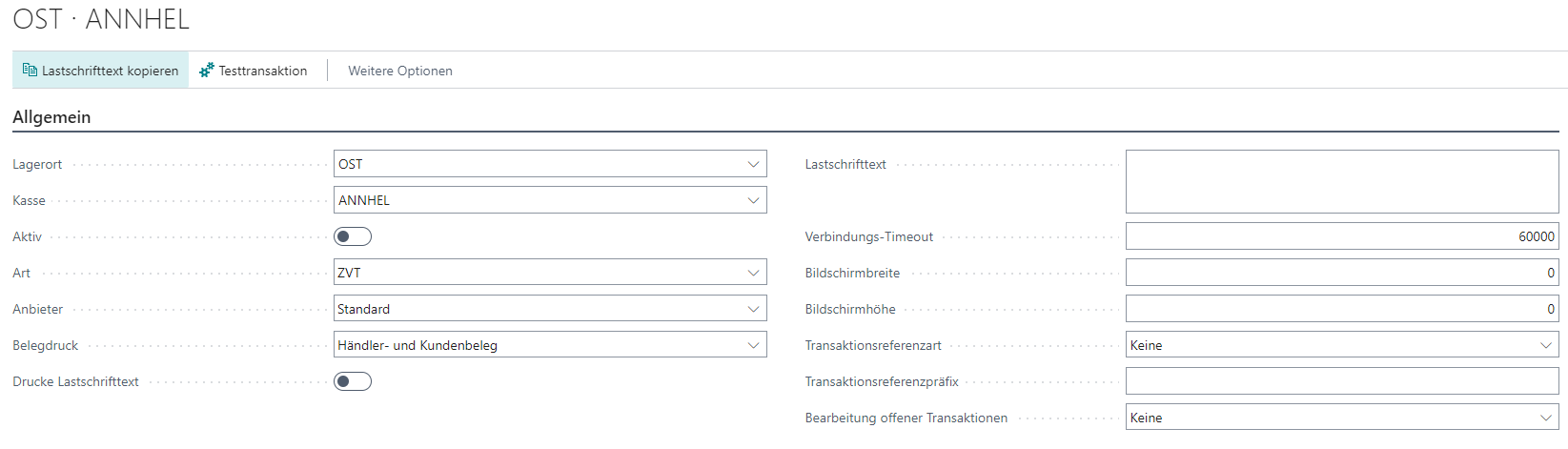
| Feld | Beschreibung |
|---|---|
| Lagerort | Der Lagerortcode des zu verwendenden Kassenstammes |
| Kasse | Der Kassencode des zu verwendenden Kassenstammes |
| Aktiv | Aktiviert die Ansteuerung des Terminals |
| Art | Legt die Protokollart fest ZVT: Ansteuerung über das ZVT-Protokoll (vorrangig Deutschland) Worldline: Ansteuerung über die Worldline-Schnittstelle (vorrangig Schweiz; setzt Installation des TIM-Servers voraus) Adyen: Ansteuerung über Adyen Terminal Cloud API (setzt einen Adyen-Account voraus) |
| Anbieter | Legt den Terminalanbieter fest (nur ZVT) Standard: ZVT-Standard, es werden keine anbieterspezifischen Implementierungen berücksichtigt Ingenico: Es werden ingenico-spezifische Implementierungen berücksichtigt |
| Belegdruck | Legt fest, wie der Terminalbeleg gedruckt werden soll Leer: Das Terminal druckt den Beleg Händler- und Kundenbeleg: Die Kasse druckt Händler- und Kundenbeleg Händlerbeleg: Die Kasse druckt nur den Händlerbeleg Kundenbeleg: Die Kasse druckt nur den Kundenbeleg Kein Beleg: Es wird kein Beleg gedruckt |
| Kasse druckt Beleg | Druckt den Terminalbeleg über einen angeschlossenen Bondrucker |
| Drucke Lastschrifttext | Gibt an, ob der hinterlegte Lastschrifttext auf dem Terminalbeleg angedruckt werden soll (wenn Bonrollen zum Einsatz kommen, auf deren Rückseite sich nicht der gesetzlich vorgeschriebene Lastschrifttext befindet) |
| Lastschrifttext | Legt den Lastschrifttext fest |
| Bildschirmbreite | Wird zur Bildanzeige auf dem Terminal verwendet und gibt die Breite des Terminalbildschrims in Pixel an |
| Bildschirmhöhe | Wird zur Bildanzeige auf dem Terminal verwendet und gibt die Höhe des Terminalbildschrims in Pixel an |
| Transaktionsreferenzart | Legt fest, ob für jede Transaktion eine Referenz an das Terminal gesendet oder eine Transaktionsreferenz vom Terminal empfangen wird Keine: Deaktiviert die Transaktionsreferenz Senden: Die Kasse erstellt und sendet eine Transaktionsreferenz an das Terminal Lesen: Die Kasse liest und speichert die vom Terminal erhaltene Transaktionsreferenz |
| Transaktionsreferenzpräfix | Wenn eine Transaktionsreferenz an das Terminal gesendet wird, wird dieses Präfix der Referenz vorangestellt |
| Bearbeitung offener Transaktionen | Legt fest, wie offene Transaktionen behandelt werden sollen |
Hinweis: Der Zusatzreiter ZVT erscheint nur, wenn dieser als Art festgelegt wurde.

| Feld | Beschreibung |
|---|---|
| Kommunikationsart | Legt die Kommunikationsart fest TCP/IP: Ansteuerung über IP und Port (Netzwerk) COM: Ansteuerung über RS232-Anschluss (Kabel) |
| IP-Adresse | Gibt die IP-Adresse des Terminals an (TCP/IP) |
| Port | Legt den Kommunikationsport des Terminals fest (TCP/IP) |
| COM-Port | Legt den COM-Port fest (COM) |
| Baudrate | Legt die Baudrate des COM-Ports fest (COM) |
| Parität | Gibt die Parität des COM-Ports an (COM) |
| Data-Bits | Gibt die Anzahl der Data-Bits des COM-Ports an (COM) |
| Stopp-Bits | Gibt die Anzahl der Stop-Bits des COM-Ports an (COM) |
| Passwort | Gibt das Terminalpasswort an |
| Terminal blockieren | Diese Einstellung verhindert die Durchführung manueller Transaktionen am Terminal, während die Kasse mit selbigem verbunden ist |
| Fehlerhaft bei Abbruch | Wertet bei jedem auftretenden Fehler die gesamte Transaktion als fehlerhaft, auch wenn diese letztendlich erfolgreich war |
| ACK-Timeout | Setzt den Timeout in Millisekunden für ein Acknowledge |
| Frame-Timeout | Setzt den Timeout in Millisekunden für ein komplettes Frame |
| Eindeutige Transaktions-ID Art | Legt fest, ob und wie eine eindeutige Transaktions-ID an das Terminal gesendet werden soll |

| Feld | Beschreibung |
|---|---|
| Zwischenstatus anzeigen | Zeigt den aktuellen Zwischenstatus des Terminals an |
| Beschriftung | Legt die Beschriftung für das Zwischenstatusfenster fest |
| Schriftgröße | Setzt die Schriftgröße fest |
| Schriftart | Schriftart für den Zwischenstatus |
| Bildschirmnummer | Setzt die Bildschirmnummer des Bildschirms, auf dem das Zwischenstatusfenster zu sehen sein soll. Eine negative Zahl zeigt das Zwischenstatusfenster auf dem ersten primären Bildschirm an |
| Fensterbreite | Setzt die Breite in Pixel des Zwischenstatusfensters |
| Fensterhöhe | Setzt die Höhe in Pixel des Zwischenstatusfensters |
Hinweis: Der Zusatzreiter Worldline erscheint nur, wenn dieser als Art festgelegt wurde.
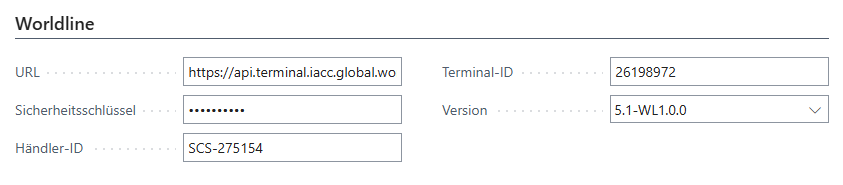
| Feld | Beschreibung |
|---|---|
| URL | Gibt die URL für den Worldline-Webservice an, hierbei wird aktuell zwischen folgenden Endpunkten unterschieden: Produktivsystem: https://api.terminal.global.worldline-solutions.com Integrationssystem: https://api.terminal.iacc.global.worldline-solutions.com Entwicklungssystem: https://api.terminal.dev.global.worldline-solutions.com |
| Sicherheitsschlüssel | Gibt den Sicherheitsschlüssel für die Kommunikation mit dem Worldline-Webservice an und wird pro Kunde von Worldline in verschlüsselter Form bereitgestellt |
| Händler-ID | Gibt die eindeutige Kunden-ID an und wird pro Kunde von Worldline bereitgestellt |
| Terminal-ID | Gibt die eindeutige Terminal-ID an und wird pro Terminal von Worldline bereitgestellt |
| Version | Gibt die zu verwendende Worldline-Protokollversion an |
Hinweis: Der Zusatzreiter Adyen erscheint nur, wenn dieser als Art festgelegt wurde.
| Feld | Beschreibung |
|---|---|
| URL | Gibt die URL zur Cloud-API an. Für die Live- und Testsysteme gibt es jeweils eine eigene URL. Die URL findet man im Adyen-Account unter Developers → API URLs → Terminal Cloud API. Wichtig: Am Ende der URL muss der Pfad /sync angebeben werden. |
| API-Schlüssel | Damit sich die Kasse bei Adyen authentifizieren kann, muss zunächst im Adyen-Account unter Developers → API credentials ein Sicherheitsschlüssel erstellt werden. Der generierte API Key wird anschließend in diesem Feld angegeben. |
| Terminalmodell | Gibt das Terminalmodell an. Im Adyen-Account ist diese Information unter Point of sale → Terminals → Device model angegeben. |
| Terminal Seriennr. | Gibt die Terminal Seriennr. an. Im Adyen-Account steht die Seriennr. unter Point of sale → Terminals → Serial number. Eventuell vorhandene Bindestriche sollten nicht mit angegeben werden. |